Javítsa ki a iusb3mon.exe rendszer- vagy alkalmazáshibát Windows rendszerű számítógépen
A rendszerfájlok vagy az alkalmazások futtatását segítő fontos fájlok sérülése rendszerhibákhoz vezet. iusb3mon.exe rendszerhibával(system error) sokan szembesülnek, és ha Ön is közéjük tartozik, és keresi a megoldást, ez az útmutató segít Önnek.
Mi az iusb3mon.exe
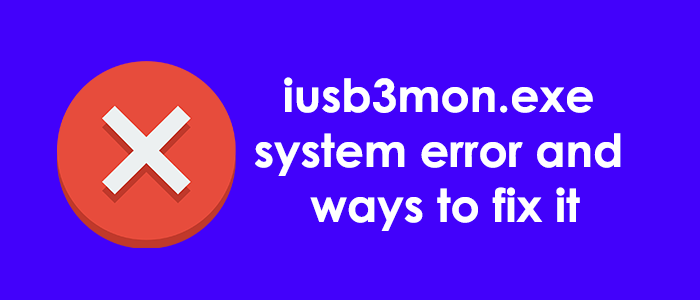
Az iusb3mon.exe az (iusb3mon.exe)Intel USB 3.0(Intel USB Version 3.0) eXtensible Host Controller szoftverkomponens fájlja , amelyet az Intel Corporation fejlesztett ki . Az iusb3mon Intel USB 3.0(Intel USB 3.0) monitorként is ismert . Figyeli az USB plug-and-play eseményeit, és felugró értesítéseket jelenít meg a felhasználónak.
A fájlnak nincs jelentősége, mivel a Windows 10 alap USB-figyelőrendszerrel(USB Monitoring System) rendelkezik . Ismeretes, hogy néhány problémát okoz a felhasználónak. Bármikor eltávolíthatja, ha problémákat okoz Önnek. A fájl általában a C:\Program Files (x86)”—normally C:\Program Files (x86)\Intel\Intel(R) USB 3.0 eXtensible Host Controller Driver\Application\
Vannak olyan bevált esetek is, amikor bizonyos rosszindulatú programokat iusb3mon.exe néven álcáznak, amely a C:\Windows or C:\Windows\System32 mappában található. Ha a System32 (System32 ) mappában található, minden áron ellenőriznie kell és el kell távolítania .
Javítsa(Fix) ki a iusb3mon.exe rendszer- vagy alkalmazáshibát
Számos hiba kapcsolódik a iusb3mon.exe fájlhoz. A következő hibák bármelyikét láthatja.
- iusb3mon.exe alkalmazáshiba
- iusb3mon.exe nem sikerült
- Hiba jelentkezett a/az iusb3mon.exe fájlnál, ezért be kell zárni. Elnézést kérünk a kellemetlenségért
- A iusb3mon.exe nem érvényes Win32 alkalmazás
- iusb3mon.exe nem fut
- iusb3mon.exe nem található
- A iusb3mon.exe nem található
- Hiba a program indításakor: iusb3mon.exe
- A hibás alkalmazás elérési útja(Application Path) : iusb3mon.exe
A iusb3mon.exe rendszerhibák kijavításához először meg kell értenie, hogy ez egy eredeti összetevő, vagy egy iusb3mon.exe néven álcázott rosszindulatú program. Az alábbiakban felsoroljuk azokat a javításokat, amelyek segíthetnek ebben, és véglegesen kijavíthatják a problémát.
- Futtasson víruskereső(Run Antivirus) és kártevőirtó(Anti-malware) programokat
- Ellenőrizze az illesztőprogram-frissítéseket
- Telepítse újra az Intel® USB 3.0(Reinstall Intel® USB 3.0) eXtensible Host Controller illesztőprogramot(Host Controller Driver)
- Futtassa a Rendszer-visszaállítást
Nézzük meg részletesen a javításokat, és nézzük meg, hogyan használhatjuk őket a iusb3mon.exe rendszerhiba kijavításához.
1] Futtasson víruskereső(Run Antivirus) és kártevőirtó(Anti-malware) programokat
Az első dolog, amit meg kell tennünk, ha egy iusb3mon.exe rendszerhibával szembesülünk, amely bizonyítottan álcázta a rosszindulatú programokat szoftverkomponens-fájlként, hogy víruskeresőt és kártevőirtót kell futtatnunk annak megállapítására, hogy biztonságos-e vagy sem. Futtatásával képet kaphat arról, hogy mi ez, és a víruskereső vagy kártevőirtó programok automatikusan kijavítják, ha károsnak találják a számítógépére.
2] Ellenőrizze az illesztőprogram-frissítéseket
Mivel az isub3mon.exe az Intel® USB 3.0 eXtensible Host Controller Driver része , ellenőrizze a frissítést , és ha van elérhető frissítés, telepítse a hiba kijavításához. Az illesztőprogram frissítése kijavítja a hibát, és megóvja számítógépét a problémáktól.
3] Telepítse újra az Intel® USB 3.0(Reinstall Intel® USB 3.0) eXtensible Host Controller illesztőprogramot(Host Controller Driver)
Ha a iusb3mon.exe fájlhoz kapcsolódó hiba továbbra sem szűnik meg a frissítésekkel, akkor teljesen el kell távolítania az illesztőprogramot, és újra kell telepítenie. Letöltheti az eredeti illesztőprogram-fájlt az intel.com webhelyről, és manuálisan telepítheti. Ez egy új kezdet lesz az illesztőprogram számára, és a iusb3mon.exe fájlnál tapasztalt hibát meg kell oldani.
4] Állítsa vissza a számítógépet
A számítógép alaphelyzetbe(Resetting your PC) állítása az utolsó intézkedés, amelyet meg kell tennie, ha a iusb3mon.exe rendszerhibát a fenti javítások nem javítják. Személyes adatai a visszaállítás után is biztonságban lesznek, de a Windows 10/11 gyári beállításai visszaállnak.
Ezek a lehetséges módszerek a sok számítógépet zavaró iusb3mon.exe rendszerhiba kijavítására. Ha bármilyen kétsége vagy javaslata van, kérjük, említse meg azokat a megjegyzés rovatban.
Kapcsolódó:(Related:) Iusb3mon.dll javítás hiányzik(Iusb3mon.dll is missing) a Windows számítógépes hibájából.
Related posts
Javítsa ki a Crypt32.dll nem található vagy hiányzó hibát a Windows 11/10 rendszerben
Javítsa ki a ShellExecuteEx sikertelen hibát a Windows 11/10 rendszerben
Javítsa ki a 7031-es vagy 7034-es eseményazonosítójú hibát, amikor a felhasználó kijelentkezik a Windows 10 számítógépről
Javítsa ki a 0xC1900101-0x4000D számú Windows frissítési hibát
0x80070013 számú hiba a rendszer-visszaállításhoz, a biztonsági mentéshez vagy a Windows Update javításához
Javítsa ki a Windows alrendszert a Linux hibákhoz, problémákhoz és problémákhoz
Javítsa ki a BIOS bekapcsolási öntesztjének (POST) hibáit Windows rendszerű számítógépeken
Javítsa ki a Windows 11/10 újratelepítése után hiányzó tükrözött kötetet
Javítsa ki a LiveKernelEvent hibákat Windows rendszerű számítógépeken
A Disk Signature Collision probléma megoldása a Windows 11/10 rendszerben
Javítsa ki a WpnUserService.dll hibát Windows 11/10 rendszeren
Javítsa ki a Microsoft Store vagy a Windows Update 0x80246013 számú hibáját
Bdeunlock.exe hibás kép, rendszerhiba vagy nem válaszol hibák javítása
Javítsa ki a Windows biztonsági mentési 0x8078012D hibakódját. A biztonsági mentési művelet meghiúsult
Javítsa ki a 0XC1900404 és 0XC1900405 számú Windows frissítési hibát
Fájlrendszer-hibák javítása a Windows 7/8/10 rendszerben a Check Disk Utility (CHKDSK) segítségével
Fix Iusb3mon.dll hiányzik a Windows számítógépes hibából
Fix Photoshop Scratch Disk teljes probléma Windows és Mac rendszeren
Javítsa ki a Windows Upgrade Assistant 0xC1900200 számú hibáját
A ShellExecuteEx javítása sikertelen; 8235-ös kód hiba a Windows 10 rendszeren
